Как да предавате YouTube и още повече към Roku от устройство с Android или iOS
Кутията Roku предлага стотици онлайн каналив неговия магазин и скрити канали също. Но очевиден канал липсва - YouTube. Показах ви как да гледате YouTube на вашия Roku с Video Buzz. И ето как да предавате YouTube и други онлайн видеоклипове към Roku от устройство с Android или iOS.
Настройте Twonky за Android, iOS и Roku
Първо инсталирайте безплатното приложение, наречено Twonky Beam за вашия iOS или Android смартфон или таблет:
- Приложение Twonky за Android
- Приложение Twonky за iOS
След това влезте в акаунта си в Roku на страницата Добавяне на канал и Тип: mytwonky и щракнете върху Да, Добавяне на канал.

След това отидете на вашия Roku и актуализирайте каналите и трябва да видите канала Twonky да се появи.
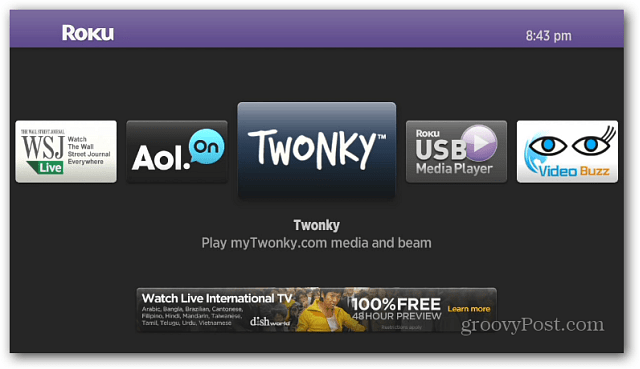
Стартирайте канала Twonky и ще видите, че той вече има някакво онлайн видео съдържание, до което можете да получите достъп и да свържете вашия акаунт в Twonky. Но не е необходим акаунт в Twonky, за да работи това.
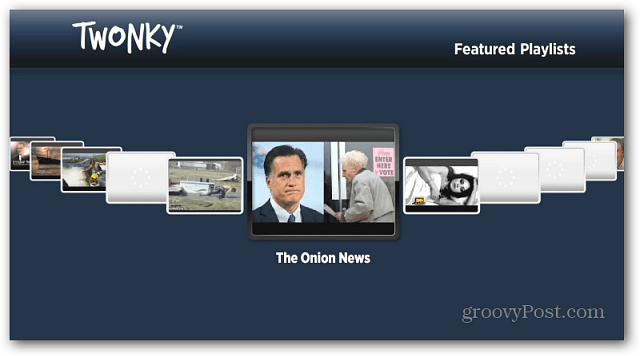
На вашия смартфон или таблет стартирайте приложението Twonky и навигирайте през урока. След това просто изберете канал - тук използвам YouTube. След това потърсете това, което искате да гледате.
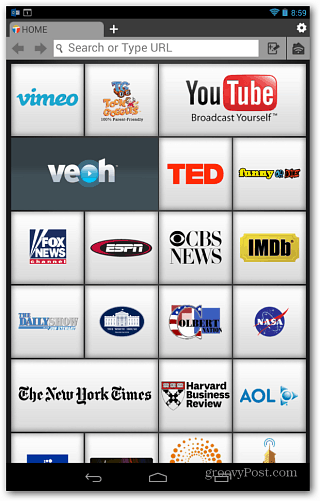
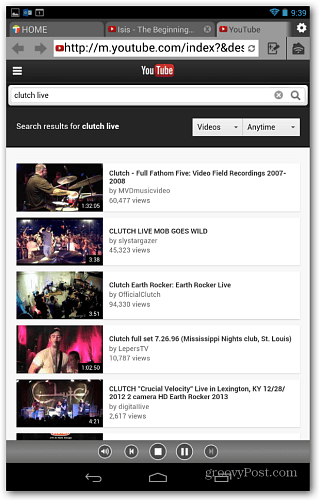
Докоснете, за да започнете възпроизвеждането на видеоклипа и ще се появи менюизлезте с молба да изберете устройството, което да „излъчва“ видеото, в случая Roku. Ще видите лого на лъч през видеото, просто го докоснете, за да го предавате към вашия Roku, за да се насладите на вашия HDTV!
Забележка: Не е необходимо да стартирате приложението за Twonky, за да предава съдържание в Roku, просто трябва да бъде инсталирано.

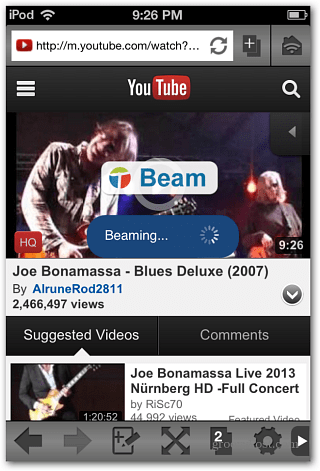
Няколко други функции, които трябва да отбележим е, че има„Beam Queue“, за да можете да подреждате видеоклипове за гледане и просто трябва да докоснете, за да играете различни. Също така по подразбиране видеопотокът е зададен на Средно и можете да го зададете на по-високо качество в Настройки. Ако увеличите качеството, препоръчвам да го свържете към вашия рутер за по-безпроблемно възпроизвеждане.
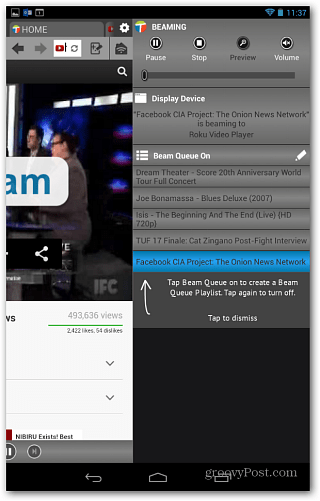
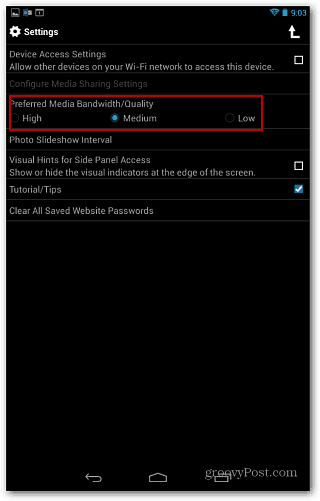
Twonky има няколко продукта, които ви позволяватуправлявайте медиите си и го предавайте през дома си на различни устройства - включително Xbox 360. Сигурен съм, че ще пиша повече за услугите, докато продължавам да ги използвам.
Надявам се един от тези дни всички производителище вземе решение за един формат за поточно видео между всички устройства. Дотогава ще ви информираме по различни начини, по които можете да го направите в момента. Ето някои други статии, които ще ви помогнат да започнете да предавате музика и видеоклипове из дома си.
- YouTube за Android потоци на видео към Xbox 360 и други
- Как да започнете с PLEX Media Center
- Поток видео и музика сред Apple устройства с AirPlay
- Активирайте AirPlay Mirroring на iPad, iPhone и iPod touch
- Поток музика и снимки от Android или iOS към Roku
- Поток медии от Windows 8 към Xbox с SmartGlass
- Как да използвате Windows 8 Play To Feature за поточно предаване на музика и видео








![Как да гледате видеоклипове в YouTube на Roku с Video Buzz [Актуализирано]](/images/howto/how-to-watch-youtube-videos-on-roku-with-video-buzz-updated.png)

Оставете коментар